Autor:
Louise Ward
Loomise Kuupäev:
12 Veebruar 2021
Värskenduse Kuupäev:
1 Juuli 2024

Sisu
See wikiHow õpetab teid eemaldama kontuure, mille võite kogemata luua, vajutades kolme sidekriipsu (-), alakriipsu (_), võrdusmärki (=) või tärni ( *) ja seejärel vajutage "tagasi" Microsoft Wordis
Sammud
1. meetod 3-st: tõstke esile ja kustutage
Klõpsake joonel soovimatu joone kohal. Kui otse joone kohal on teksti, valige kogu rida piiri kohal.

Lohistage hiirekursor otse soovimatu joone alla olevale joonele. Joone vasak osa on esile tõstetud.
Vajutage kustuta. Paljudes Wordi versioonides kustutatakse see rida. reklaam
2. meetod 3-st: kasutage kodukaarti

Klõpsake joonel soovimatu joone kohal. Kui otse joone kohal on mõni tekst, valige kogu rida piiri kohal.
Lohistage hiirekursor otse soovimatu joone alla olevale joonele. Joone vasak osa on esile tõstetud.
Klõpsake kaardil Kodu ekraani ülaosas.
Klõpsake ikooni "Piirid ja varjutus". Sellel nupul on ruut, mis on jagatud neljaks raamiks lindi jaotises "Lõik".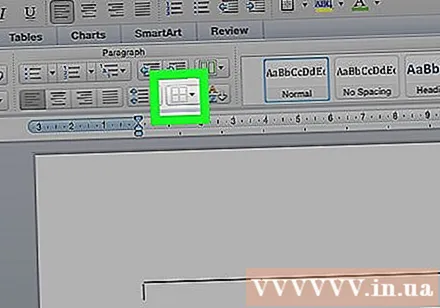
Klõpsake nuppu Piire pole (Piiri pole). Piir kaob. reklaam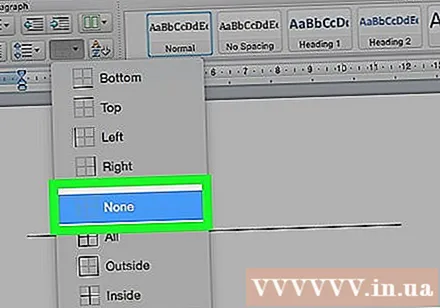
Meetod 3/3: kasutage dialoogiboksi Lehekülje piirid
Klõpsake joonel soovimatu joone kohal. Kui otse joone kohal on mõni tekst, valige kogu rida rea kohal.
Lohistage hiirekursor otse soovimatu joone alla olevale joonele. Joone vasak osa on esile tõstetud.
Klõpsake kaardil Thiết kế (Kujundus) on akna ülaosas.
Klõpsake nuppu Lehe piirid (Lehe ülevaade) akna paremas ülanurgas.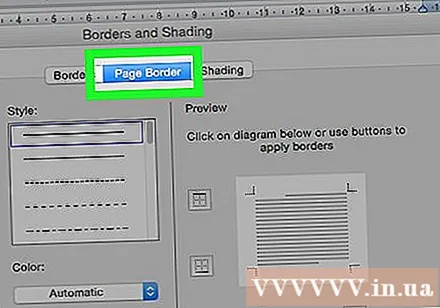
Klõpsake kaardil Piirid (Border) asub dialoogiboksi ülaosas.
Klõpsake nuppu Puudub (Pole saadaval) vasakul paanil.
Klõpsake nuppu Okei. Piir kaob. reklaam



